 Одна з головних проблем, з якою стикається користувач нової версії ОС - де скачати пасьянс косинку для Windows 8, сюди ж можна віднести гри Павук і Сапер. Щодо головної проблеми я, звичайно, іронізую, але це близько до істини. Див. Також: як завантажити стандартні гри для Windows 10.
Одна з головних проблем, з якою стикається користувач нової версії ОС - де скачати пасьянс косинку для Windows 8, сюди ж можна віднести гри Павук і Сапер. Щодо головної проблеми я, звичайно, іронізую, але це близько до істини. Див. Також: як завантажити стандартні гри для Windows 10.
Доводилося знати людей, які грають в косинку по половині робочого дня (а вдома, напевно, лають дітей за те, що ті багато грають за комп'ютером), а якщо заглянути в екран працівника будь-якої установи або організації, то там з великою ймовірністю можна виявити цього ж пасьянс або одну із соціальних мереж. Я цього не схвалюю, але для свідомих користувачів розповім про те, як повернути "Косинку" і "Павук" в Windows 8 і 8.1.
зміст:
- Нова версія пасьянсів від Microsoft
- Як зробити, щоб стара Косинка працювала в Windows 8
- Завантажити "Косинку" та інші ігри Microsoft для установки в Win 8
Нова версія косинки і павука в магазині Windows 8
Це основний варіант (нижче буде розглянуто ще один спосіб, в ньому будемо повертати "стару" косинку), який пропонує нам Microsoft. Ось що написано на офіційному сайті: "Косинка залишається найбільш популярною грою всіх часів, і на те є причини.Прості правила і ігровий процес дозволяють легко освоїтися з нею будь-кому, в віці від 8 до 80. Косинка була частиною Windows протягом більше 20 років. У Microsoft Solitaire Collection ви знайдете 5 кращих пасьянсів ... ".
Більш коротко: Microsoft пропонує завантажити косинку в магазині додатків Windows 8 і цей пасьянс входить, разом з ще чотирма до складу Microsoft Solitaire Collection.
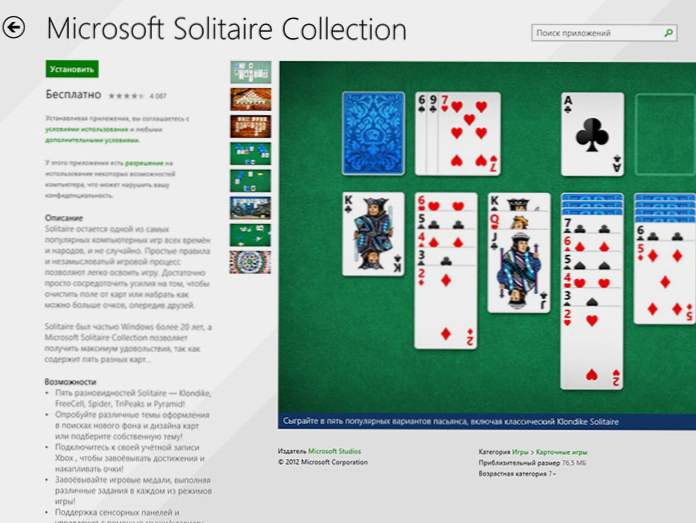
Колекція пасьянсів в магазині Windows 8
Для установки гри, зайдіть в магазин додатків, в поле пошуку введіть Solitaire Collection (вистачить і перших букв) і встановіть набір пасьянсів. Після установки можна починати грати. Так, до речі, Косинку ви виявите під ім'ям Klondike.
Якщо вам потрібні більш інтелектуальні ігри, такі як Сапер, то знайти його ви зможете там же за запитом "Microsoft Minesweeper".
Як повернути стару косинку в Windows 8
У Windows 8 більше немає версій Косинки, Павука і Сапера для робочого столу. Однак, є можливість їх повернути. Я не рекомендую шукати, де скачати ці ігри (можуть попастися віруси або щось ще), а виконати все самостійно. Ми візьмемо Косинку (для решти ігор процедура та ж сама) з Windows 7 і змусимо її працювати в Windows 8.
Для цього вам буде потрібно виконати наступні операції:
- Зайдіть в папку Program Files на комп'ютері з Windows 7 і скопіюйте звідти папку Microsoft Games, Наприклад, на флешку.
- Скопіюйте файл cardgames.dll з папки windows / system32 комп'ютера з Windows 7, покладіть цей файл в кожну папку карткових ігор, які перебувають в Microsoft Games - в Solitaire, FreeCell, Spider.
- Для того, щоб косинка і інші пасьянси могли запускатися в Windows 8 і Windows 8.1 застосуєте патч, який можна знайти тут: http://forums.mydigitallife.info/threads/33214-How-to-use-Microsoft-Games-from-Windows-7-in-Windows-8-x
Перевірка патча на VirusTotal показує, що там наявна шкідливий код, проте, як видно зі звіту і словами автора - така реакція на шкідливий код. Я не ручаюсь, але думаю, все має бути в порядку. Є ще один спосіб, простіше - дивіться нижче.
Примітка: в Інтернеті знайшов інформацію, що замість використання патча можна знайти за допомогою HEX-редактора код 7D 04 83 65 FC 00 33 C0 83 7D FC 01 0F 94 C0 і замінити 7D на EB, але не знайшов даної послідовності в своєму екземплярі Косинки.
Як просто завантажити Косинку і інші пасьянси
І останній, найпростіший спосіб встановити відразу всі ігри Microsoft, включаючи Косинку в їх старих варіантах, але працездатні в Windows 8 і 8.1: http://forums.mydigitallife.info/threads/33814-Microsoft-Games-for-Windows-8

На сторінці ви знайдете простий інсталятор ігор, до якого включено практично повний набір ігор від Microsoft. Для Windows 8 x64 і x86 потрібно використовувати окремі установники.
На цьому завершую і, сподіваюся, стаття вам допомогла. Якщо так, то не полінуйтеся і поділіться нею в соціальних мережах, я буду вдячний.












